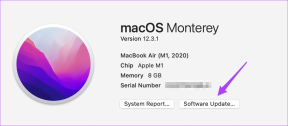7 geriausi „Apple Mail“ nesinchronizavimo su „Gmail“ pataisymai sistemoje „Mac“.
Įvairios / / April 06, 2023
Jūsų „Mac“ siūlo numatytąją pašto programą, skirtą el. pašto pokalbiams tvarkyti. Jei turite „Gmail“ paskyrą, galite prisijungti prie savo paskyros ir pradėti ją pasiekti kiekvieną kartą neatidarę naršyklės. Tu taip pat gali pašto programoje sukurkite el. pašto grupę el. laiškus vienu metu siųsti keliems kontaktams.
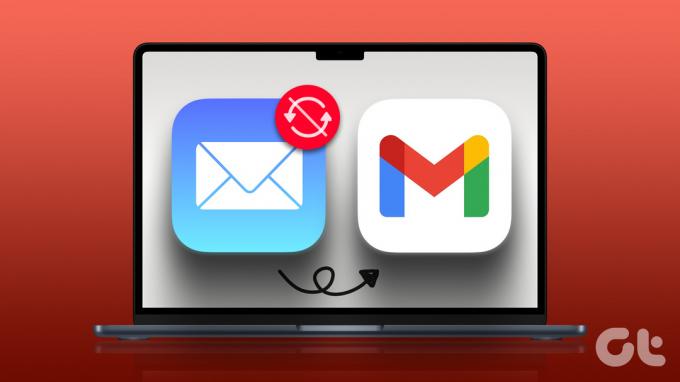
Bet kai kurie vartotojai skundžiasi kad jų el. laiškai nėra tinkamai sinchronizuojami pašto programoje. Taigi, jei jūs taip pat susiduriate su tuo pačiu, čia yra keletas veikiančių sprendimų, padėsiančių ištaisyti „Apple Mail“ nesinchronizavimą su „Gmail“ sistemoje „Mac“.
1. Patikrinkite savo interneto greitį
Norint sinchronizuoti „Gmail“ paskyrą „Mail“ programoje, reikalingas geras interneto ryšys. Taigi pirmiausia patikrinkite savo interneto greitį ir būkite tikri, kad jūsų interneto paslaugų teikėjas jūsų vietovėje nesusidurs su prastova arba atliekama techninė priežiūra. Jei turite dviejų juostų maršruto parinktuvą, rekomenduojame perjungti į 5 GHz dažnių juostą ir sėdėti arčiau maršruto parinktuvo.
2. Patikrinkite, ar įjungtas automatinis el. pašto atnaujinimas
Jei jūsų interneto greitis yra tinkamas, dabar turėtumėte patikrinti, ar pašto programoje įjungta parinktis automatiškai atnaujinti el. laiškus. Štai kaip.
1 žingsnis: Paspauskite „Command“ + tarpo klavišą, kad atidarytumėte „Spotlight“ paiešką, įveskite Paštas, ir paspauskite Grįžti.

2 žingsnis: Viršutiniame kairiajame kampe spustelėkite Paštas.

3 veiksmas: Pasirinkite Nustatymai.

4 veiksmas: Skirtuke Bendra spustelėkite išskleidžiamąjį meniu šalia Patikrinti, ar nėra naujų pranešimų.

5 veiksmas: Pasirinkite Automatiškai.
6 veiksmas: Uždarykite langą ir palaukite šiek tiek laiko, kad patikrintumėte, ar problema išspręsta.
3. Patikrinkite, ar pašto programoje įjungtas Gmail
Kitas veiksmas yra patikrinti, ar „Gmail“ įjungtas „Mail“ programoje, ar ne. Jei „Mail“ programoje naudojate kelias el. pašto paskyras, gali būti, kad anksčiau buvote išjungęs „Gmail“ paskyrą. Štai kaip patikrinti ir įjungti tą patį.
1 žingsnis: Paspauskite „Command“ + tarpo klavišą, kad atidarytumėte „Spotlight“ paiešką, įveskite Paštas, ir paspauskite Grįžti.

2 žingsnis: Viršutiniame kairiajame kampe spustelėkite Paštas.

3 veiksmas: Pasirinkite Nustatymai.

4 veiksmas: Nustatymų lange spustelėkite Paskyros.

5 veiksmas: Kairėje pusėje esančiame el. pašto paskyrų sąraše pasirinkite savo Google paskyrą.
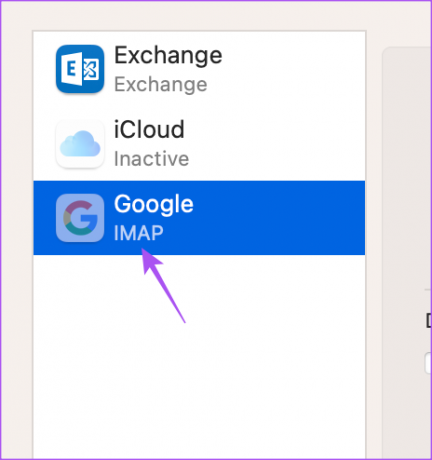
6 veiksmas: Skirtuke Paskyros informacija spustelėkite žymimąjį laukelį šalia Įgalinti šią paskyrą.

7 veiksmas: Uždarykite langą ir palaukite šiek tiek laiko, kad patikrintumėte, ar problema išspręsta.
4. Priverstinai išeiti ir iš naujo paleisti pašto programą
Jei el. laiškai vis tiek nesinchronizuojami programoje Mail, pabandykite priverstinai uždaryti programą ir paleisti ją iš naujo savo „Mac“. Tai iš naujo įkels visus el. pašto pokalbius ir gali padėti išspręsti problemą.
1 žingsnis: Paspauskite „Command“ + tarpo klavišą, kad atidarytumėte „Spotlight“ paiešką, įveskite Interneto paskyros, ir paspauskite Grįžti.

2 žingsnis: Spustelėkite Google.
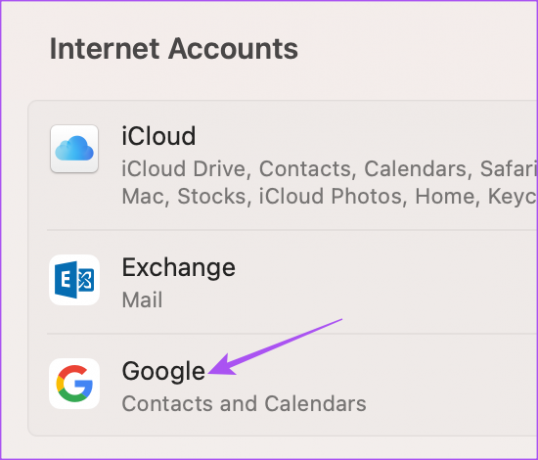
3 veiksmas: Spustelėkite jungiklį, kad išjungtumėte paštą.

4 veiksmas: Uždarykite langą ir spustelėkite Apple logotipą viršutiniame kairiajame kampe.

5 veiksmas: Pasirinkite Force Quit.

6 veiksmas: Pasirinkite Paštas ir apačioje dešinėje spustelėkite Force Quit.

7 veiksmas: Uždaryti langą. Tada paspauskite „Command“ + tarpo klavišą, kad atidarytumėte „Spotlight“ paiešką, įveskite Interneto paskyros, ir paspauskite Grįžti.

8 veiksmas: Spustelėkite Google.
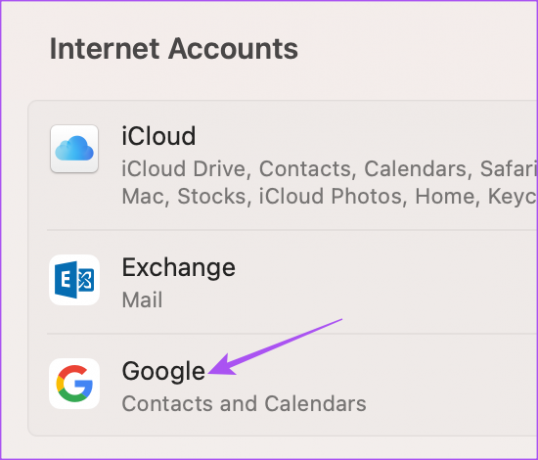
9 veiksmas: Spustelėkite jungiklį, kad įgalintumėte paštą.

10 veiksmas: Uždarykite langą ir iš naujo paleiskite Pašto programą, kad patikrintumėte, ar problema išspręsta.

5. Dar kartą prisijunkite prie savo „Gmail“ paskyros
Jei vis dar susiduriate su problema, galite bandyti vėl prisijungti prie „Gmail“ paskyros naudodami Pašto programą. Pašto programa atsisiųs visus jūsų el. pašto pokalbius susisiekdama su „Gmail“ serveriu. Tada visi jūsų el. laiškai turėtų būti tinkamai sinchronizuojami.
1 žingsnis: Paspauskite „Command“ + tarpo klavišą, kad atidarytumėte „Spotlight“ paiešką, įveskite Paštas, ir paspauskite Grįžti.

2 žingsnis: Viršutiniame kairiajame kampe spustelėkite Paštas.

3 veiksmas: Pasirinkite Nustatymai.

4 veiksmas: Nustatymų lange spustelėkite Paskyros.

5 veiksmas: Kairiajame meniu pasirinkite „Gmail“ paskyrą ir spustelėkite minuso piktogramą, kad ją pašalintumėte.
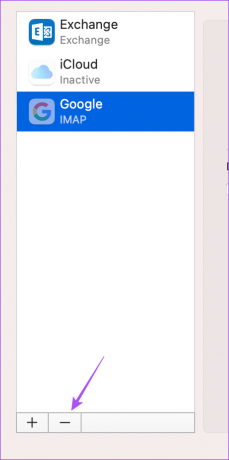
6 veiksmas: Baigę spustelėkite pliuso piktogramą apatiniame kairiajame kampe, kad vėl pridėtumėte „Gmail“ paskyrą.
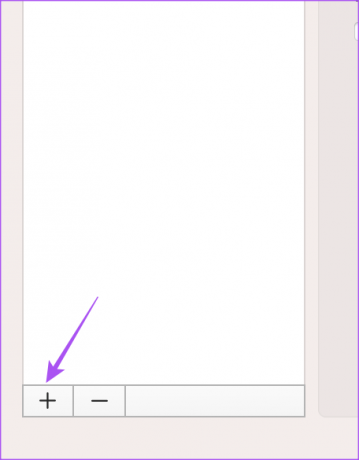
7 veiksmas: Prisijungę uždarykite langą ir patikrinkite, ar problema išspręsta.
6. Naudokite saugųjį režimą
„Mac“ paleidimas saugiuoju režimu padės visoms sistemos programoms, įskaitant „Apple Mail“, paleisti be jokių kliūčių iš trečiųjų šalių programų. Tai puikus būdas leisti „Mac“ pašalinti triktis ir automatiškai ištaisyti visas su sistemos programomis susijusias klaidas. Galite perskaityti mūsų įrašą kaip naudoti saugųjį režimą „Mac“..
7. Atnaujinkite „MacOS“.
Jei nė vienas iš sprendimų nepadeda, paskutinė išeitis yra atnaujinti „Mail“ programą „Mac“. Norėdami tai padaryti, turėsite atnaujinti „MacOS“ versiją.
1 žingsnis: Paspauskite „Command“ + tarpo klavišą, kad atidarytumėte „Spotlight“ paiešką, įveskite Patikrinkite, ar nėra programinės įrangos naujinių, ir paspauskite Grįžti.

2 žingsnis: Jei yra naujinimas, atsisiųskite ir įdiekite jį.
3 veiksmas: Po to paleiskite programą „Mail“ ir patikrinkite, ar problema išspręsta.
Sinchronizuokite savo „Gmail“.
Šie sprendimai turėtų padėti atnaujinti „Gmail“ paskyros sinchronizavimą „Mail“ programoje. Taip pat galite perskaityti mūsų įrašą, jei norite Nepavyko prisijungti prie „Gmail“ „Mail“ programoje.
Paskutinį kartą atnaujinta 2023 m. vasario 7 d
Aukščiau pateiktame straipsnyje gali būti filialų nuorodų, kurios padeda palaikyti „Guiding Tech“. Tačiau tai neturi įtakos mūsų redakciniam vientisumui. Turinys išlieka nešališkas ir autentiškas.
Parašyta
Paurush Chaudhary
Paprasčiausias technologijų pasaulio demistifikavimas ir kasdienių problemų, susijusių su išmaniaisiais telefonais, nešiojamaisiais kompiuteriais, televizoriais ir turinio srautinio perdavimo platformomis, sprendimas.